En esta entrada les mostraré cómo extender un disco de una máquina virtual que ya tenía y que dimensione muy pequeño o bien con el tiempo tuve la necesidad de incrementarlo, ya que utilizo ESXI para virtualizar mis equipos aquí tengo una guia paso a paso de como realizar esta actividad:
Primeramente ir a ESXI sobre la maquina que deseas incrementar el espacio y teniendola apagada ir a edit Settings

y en la sección de Hard disk 1 podemos incrementar el tamaño al deseado:

Una vez ajustado ahora es necesario aumentar el tamaño en la maquina virtual, en resumen aquí los pasos que vamos a seguir:
- crear partición con
cfdisk
o bien usar la herramienta de partición
- utilizar el comando
pvcreate
para inicializar para el uso de LVM
- después el comando
vgdisplay
para ubicar el nombre del dispositivo VG
- usar
vgextend
para extender el volumen del grupo
- ahora
lvextend
para extender LVM
- finalmente
resize2fs
para extender el Sistema de Archivos
Ahora bien con el detalle y un ejemplo:
Para crear la partición podemos utilizar el comando:
cfdisk /dev/sda
o bien utilizar la herramienta de partitioner
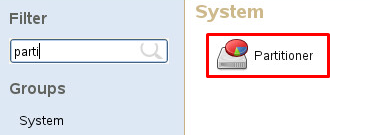
creamos la partición con el espacio libre máximo disponible

Esto nos dará una nueva unidad en mi caso la que se llama /dev/sda3

Una ves creada podemos pasar al próximo paso que es utilizar el siguiente comando: pvcreate, cabe aclarar que debes sustituir el nombre /dev/sda3 del dispositivo por el que corresponda que creaste en el paso anterior:
pvcreate /dev/sda3
Después utilizamos el comando vgdisplay el cual nos muestra la siguiente información:
vgdisplay

Lo más relevante de este comando es obtener el nombre asignado a VG Name ya que es requerido para el siguiente comando:
vgextend /dev/system /dev/sda3
como se ha visto vgname corresponde a system y en el siguiente comando lo utilizaremos, al igual que la asignacion de root, que para obtenerla podemos ir a la carpeta /dev/system y lanzar el comando ls el dispositivo mencionado con root es lo que debemos capturar
lvextend -l +100%FREE /dev/vgname/root
Reemplazando los valores el comando quedaria como lo que sigue:
lvextend -l +100%FREE /dev/system/root_lv
Finalmente el comando resize2fs con el que culminamos, de igual forma reemplazamos vgname y root por los valores de nuestro sistema:
resize2fs /dev/vgname/root
por tanto el comando final seria:
resize2fs /dev/system/root_lv
Listo con esto tenemos ampliado el espacio reflejado en nuestra máquina virtual, para comprobar que todo a salido correctamente solo queda lanzar el comando:
df -h
y verificar que nuestro disco haya sido ampliado:


